エクセルやワードなど作業をしていた時、アプリが突然動かなくなって固まってしまったことありませんか?
キー入力やマウス操作ができなくなるとビックリしますよね。
でも大丈夫です。ちゃんと対処法があります。タスクマネージャーで強制終了することです。
途中作業のデーターは保存されませんが、アプリを終了することができます。
そして再度パソコンを起動すれば作業ができるわけです。
それでは、初心者の方にも分かりやすく解説していきますね。
マウス操作ができる場合
①のタスクバーの何もないところで右クリックします。
するとメニューがでてきます。
②タスクマネージャーをクリックします。
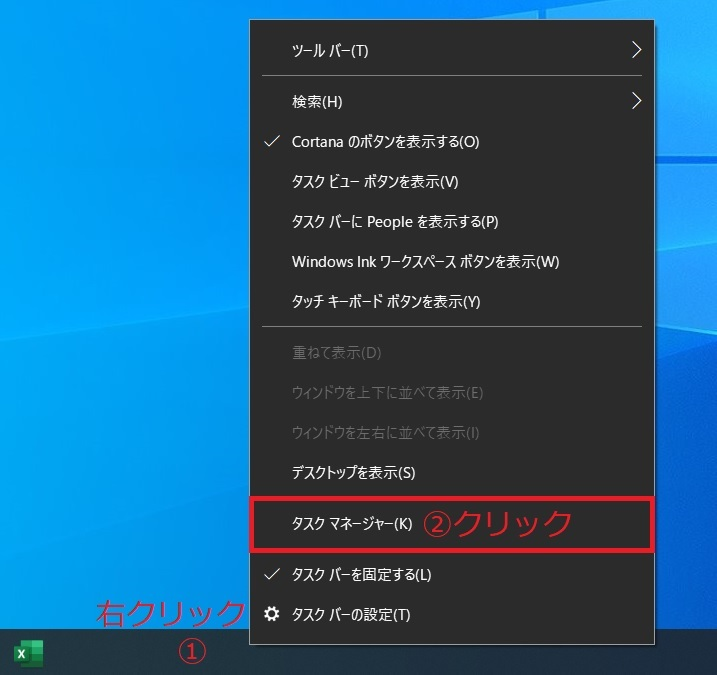
次に、タスクマネージャーが開いたら、
①終了したいアプリを右クリックします。
※今回はエクセルを終了します。
メニューが開いたら、
②タスクの終了をクリックします。
これで、動かなくなったアプリを終了することができますよ。
※エクセルやワードなど、強制終了してしまうと途中作業のデータは保存されないので、定期的に保存しておくことをお勧めします。
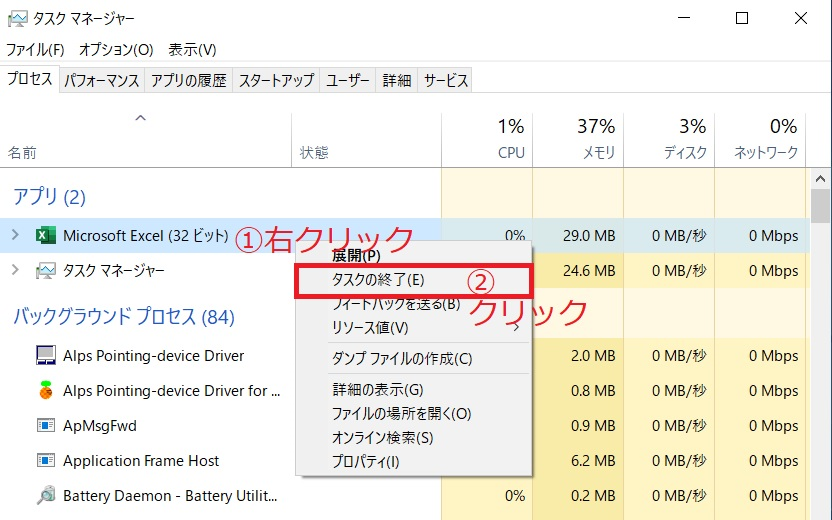
マウス操作ができない場合
マウスを動かしてポインターが動かない場合は焦ってしまいますよね。でも大丈夫ですよ。
キーボードを使って強制終了することができます。
やり方は簡単。
①キーボードの「Ctrl」キー+「Shift」キー+「Esc」キーの3つを同時に押します。
するとタスクマネージャーが開きます。
②矢印キーでアプリを選択して、「Alt」+「E」キーの2つを同時に押すと強制終了することができます。
まとめ
今回は、アプリが突然動かなくなった場合の強制終了のやり方を解説してきました。
マウスが動く場合と動かない場合の二通りを覚えておくといざという時にすぐ対処できるでしょう。
是非覚えておきましょう。
最後に、大切なデータはこまめに保存しておくことをお勧めします。









